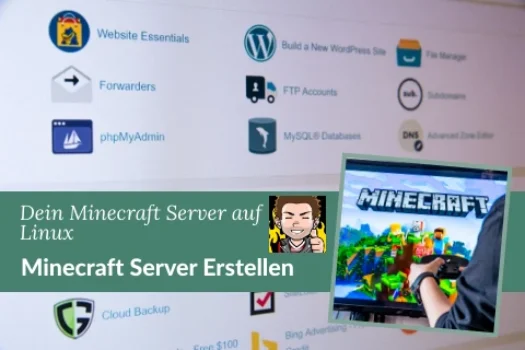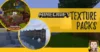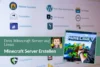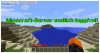Träumst du davon, deinen eigenen Minecraft-Server zu betreiben und die ultimative Spielumgebung nach deinen Vorstellungen zu gestalten? Dann bist du hier genau richtig! In diesem umfassenden Leitfaden zeigen wir dir, wie du deinen eigenen Minecraft-Server auf einem gemieteten Linux-Server einrichtest und betreibst.
Natürlich erfordert das Einrichten und Verwalten eines eigenen Servers ein gewisses Maß an technischem Wissen. Wenn du jedoch keine Lust hast, dich um die technischen Aspekte zu kümmern, solltest du lieber zu einem gemieteten Minecraft-Server (hier unsere Übersicht) zurückgreifen. Dort kannst du direkt spielen, ohne dich um die Serverwartung kümmern zu müssen.
Unser Minecraft-Server-Guide ist dein zentraler Einstiegspunkt in die Welt der Minecraft-Server. Egal, ob du wissen willst, wie viel RAM dein Server benötigt, welche Mods oder Texturen das beste Erlebnis bieten oder wie du die Performance optimierst – hier findest du alle wichtigen Informationen auf einen Blick.
Inhalte
Warum einen Minecraft Server erstellen und hosten? Pros und Cons
Ein eigener Server-Host bietet dir die volle Kontrolle über alle Ressourcen wie CPU und RAM, ohne dass du sie mit anderen teilen musst. Auf einem gemieteten Linux-Server kannst du nicht nur Minecraft betreiben, sondern auch andere Anwendungen und Dienste hosten, um deine Spielerfahrung zu verbessern. Die robuste Natur von Linux gewährleistet eine stabile Grundlage für deinen Server, unabhängig davon, ob du eine kleine Spielgemeinschaft oder eine florierende Community aufbauen möchtest.
Anleitung für einen Minecraft Server auf einen Linux-Host zu installieren und zu betreiben. Schritt für Schritt auf Basis einens Ubunto/Debian Linux-Host.
Dauer 2 Stunden
Vorbereitungen treffen: Linux VPS Server-Hosting aussuchen
Bevor du deinen eigenen Minecraft-Server auf einem gemieteten Linux-Server einrichtest, musst du natürlich erstmal einen geeigneten Linux Server haben.
Manche Hoster bieten teilweise schon Support an um einen Game oder Minecraft Server zu installieren. Diese Anbieter bieten eine breite Palette von Serverprodukten und Dienstleistungen zu unterschiedlichen Preisen und mit verschiedenen Funktionen an. Bevor du dich für einen Anbieter entscheidest, empfehle ich, die verschiedenen Angebote zu vergleichen und die Bewertungen und Erfahrungen anderer Kunden zu berücksichtigen, um den für deine Bedürfnisse am besten geeigneten Anbieter zu finden.
Einrichtung des Linux-Servers und SSH-Zugriff:
Bevor du mit der Installation deines Minecraft-Servers auf einem gemieteten Linux-Server beginnst, ist es wichtig, den Server ordnungsgemäß einzurichten und einen sicheren Zugriff darauf zu gewährleisten.
Server-Initialisierung: Nachdem du dich bei deinem ausgewählten Hosting-Anbieter angemeldet hast, starte die Einrichtung eines neuen Servers mit einem Debian- oder Ubuntu-Betriebssystem – je nach Hoster ist dies vielleicht schon vorgenommen worden
Root-Zugriff erhalten: Wenn dein Server einsatzbereit ist, solltest du dich über SSH als Root-Benutzer anmelden, um administrative Aufgaben auszuführen. Dies geschieht normalerweise mit einem Befehl wie (Ersetze „server_ip_address“ durch die IP-Adresse deines Servers.) :
ssh root@server_ip_address
Benutzer hinzufügen: Aus Sicherheitsgründen solltest du einen neuen Benutzer erstellen und ihm administrative Rechte zuweisen. Verwende den folgenden Befehl, um einen neuen Benutzer anzulegen (ersetze „username“ durch deinen gewünschten Benutzernamen):
adduser username
Folge den Anweisungen, um ein Passwort und andere Informationen einzurichten.
SSH-Zugriff konfigurieren: Um SSH-Zugriff für den neuen Benutzer zu aktivieren, füge ihn der sudo-Gruppe hinzu. Verwende den folgenden Befehl:
usermod -aG sudo username
Dadurch erhält der Benutzer die erforderlichen Berechtigungen, um administrative Aufgaben auszuführen.
SSH-Zugriff testen: Meld dich von der aktuellen SSH-Verbindung ab und versuche, dich mit dem neuen Benutzer anzumelden:
ssh username@server_ip_address
Stelle sicher, dass du dich erfolgreich anmelden kannst, bevor du die Root-Verbindung schließt.
Mit diesen Schritten ist dein Linux-Server vorbereitet und du hast einen sicheren SSH-Zugriff eingerichtet, um mit der Installation von Minecraft fortzufahren.
Firewall konfigurieren:
Firewall konfigurieren: Es ist wichtig, deine Firewall so einzurichten, dass nur die erforderlichen Ports für Minecraft und andere Dienste geöffnet sind. Wenn du die UFW (Uncomplicated Firewall) auf einem Ubuntu-Server verwendest, kannst du die folgenden Befehle verwenden, um den Zugriff auf SSH und den Minecraft-Port (standardmäßig 25565) zuzulassen:
sudo ufw allow OpenSSH
sudo ufw allow 25565/tcp
sudo ufw enable
Dadurch wird die Firewall konfiguriert, um den Zugriff auf SSH und den Minecraft-Port zuzulassen, und dann wird die Firewall aktiviert.
Aktualisierung des Systems: Bevor du mit der Installation von Minecraft fortfährst, ist es ratsam, dein System auf den neuesten Stand zu bringen. Führe dazu die folgenden Befehle aus, um die verfügbaren Pakete zu aktualisieren und zu installieren:
sudo apt update
sudo apt upgrade
Dadurch werden alle verfügbaren Pakete auf deinem Server aktualisiert.
Mit diesen Schritten ist dein Linux-Server bereit für die Installation und Konfiguration von Minecraft. Du hast einen neuen Benutzer erstellt, einen sicheren SSH-Zugriff eingerichtet, deine Firewall konfiguriert und dein System aktualisiert. Jetzt kannst du mit der Einrichtung deines Minecraft-Servers fortfahren.
Installation von Minecraft auf dem Linux-Server
Installation des Java Development Kits (JDK): Minecraft erfordert Java, um ausgeführt zu werden. Installiere das OpenJDK-Paket, das für die meisten Linux-Distributionen verfügbar ist. Verwende dazu den folgenden Befehl:
sudo apt install default-jdk
Dadurch wird das OpenJDK-Paket auf deinem Server installiert.
Herunterladen des Minecraft-Servers:
Nachdem dein Linux-Server vorbereitet ist, kannst du nun mit der Installation von Minecraft beginnen. Statt des Vanilla Minecraft-Servers werden wir hier den Minecraft Paper-Server installieren, da er eine verbesserte Performance bietet, insbesondere für größere Spielerzahlen bei geringerem RAM-Verbrauch.
Was ist Minecraft Paper? Minecraft Paper ist eine optimierte Serversoftware, die auf der Vanilla-Version von Minecraft basiert. Es bietet zusätzliche Leistungsverbesserungen und Optimierungen, um eine reibungslosere Spielerfahrung zu gewährleisten, insbesondere in Umgebungen mit vielen Spielern und Plugins.
Herunterladen von Minecraft Paper: Besuche die offizielle Website von PaperMC, um die neueste Version von Minecraft Paper herunterzuladen. Du kannst den Link zur Download-Seite kopieren und dann den Befehl wget verwenden, um die Datei direkt auf deinen Server herunterzuladen.
Schritt1: Erstellen eines Ordners für den Minecraft-Server: Erstelle einen neuen Ordner, in dem der Minecraft-Server ausgeführt werden soll. Du kannst dafür den Befehl mkdir verwenden, um einen neuen Ordner zu erstellen. Wechsel dann in diesen Ordner mit cdS.
mkdir minecraft-server
cd minecraft-server
Schritt2: Herunterladen und Entpacken von Minecraft Paper: Verwende den wget-Befehl, um die Minecraft Paper-Serverdatei herunterzuladen. Füge den Download-Link von der PaperMC-Website ein. Anschließend entpacke die heruntergeladene Datei mit dem tar-Befehl.
wget
tar -zxv <heruntergeladene-datei>
Nachdem du Minecraft Paper erfolgreich heruntergeladen und entpackt hast, kannst du mit den nächsten Schritten fortfahren, um den Server zu konfigurieren und auszuführen.
Ausführen des Minecraft-Servers
Starte den Minecraft-Server, indem du die ausführbare JAR-Datei mit dem Java-Befehl ausführst. Stelle sicher, dass du genügend Speicher für den Server zugewiesen hast.
java -Xmx2G -Xms1G -jar .jar nogui
Dabei legt -Xmx2G die maximale RAM-Zuweisung auf 2 GB fest und -Xms1G legt die minimale RAM-Zuweisung auf 1 GB fest. Du kannst diese Werte entsprechend der verfügbaren Ressourcen anpassen.
Prüfen der Installation: Überprüfe die Installation, indem du dich mit dem Minecraft-Client auf deinem Computer mit dem Server verbindest. Verwende dazu die IP-Adresse oder den Hostnamen deines Servers und den Standard-Minecraft-Port 25565. Wenn die Verbindung erfolgreich hergestellt wird und du dich im Spiel anmelden kannst, ist die Installation erfolgreich verlaufen.
Akzeptieren der Minecraft-Endbenutzer-Lizenzvereinbarung: Beim ersten Start wird der Minecraft-Server die Endbenutzer-Lizenzvereinbarung anzeigen. Du musst diese akzeptieren, indem du den Text liest und dann „eula=true“ in der „eula.txt“-Datei im Serverordner setzt.
echo eula=true > eula.txt
Nachdem diese Schritte abgeschlossen sind, ist dein Minecraft Paper-Server auf deinem Linux-Server installiert und betriebsbereit. Du kannst jetzt die Konfiguration des Servers anpassen und deine Spieler einladen, sich zu verbinden.
Für einen Minecraft-Server mit etwa fünf Spielern empfehle ich eine RAM-Zuweisung von mindestens 2 GB. Dies sollte ausreichen, um eine reibungslose Spielerfahrung zu gewährleisten und gleichzeitig ausreichend Ressourcen für Plugins und andere serverseitige Anpassungen zu bieten. Wenn du vorhast, viele Plugins oder Mods zu verwenden oder zusätzliche Funktionen wie Welten mit hoher Auflösung oder speicherintensive Spielmodi einzuschließen, könnte es ratsam sein, etwas mehr RAM zuzuweisen, beispielsweise 3-6 GB.
Eine RAM-Zuweisung von 2 GB ist ein vernünftiger Kompromiss für einen kleinen Server mit etwa fünf Spielern. Dies bietet genügend Leistung, um ein reibungsloses Spielerlebnis zu gewährleisten, während gleichzeitig genügend Ressourcen für Erweiterungen und Anpassungen vorhanden sind.
In unserem Artikel über Minecraft Server RAM Bedarf findest du dazu mehr, u.a. einen Server RAM Kalkulator für Minecraft
Konfiguration und Optimierung des Minecraft-Servers
Nach der Installation deines Minecraft Paper-Servers ist es wichtig, einige Konfigurationen vorzunehmen und Optionen zu optimieren, um die Leistung und das Spielerlebnis zu verbessern. Hier sind einige wichtige Schritte zur Konfiguration und Optimierung:
Anpassen der server.properties-Datei: In der server.properties-Datei kannst du verschiedene Einstellungen vornehmen, um die Spielumgebung deines Minecraft-Servers anzupassen. Hier sind einige empfohlene Einstellungen:max-players: Legt die maximale Anzahl der Spieler fest, die gleichzeitig auf dem Server sein können. Für einen Server mit etwa fünf Spielern ist eine Einstellung von 10 bis 15 Spielern angemessen.view-distance: Bestimmt, wie weit Spieler in der Welt rendern können. Eine niedrigere Einstellung reduziert die Serverlast, aber Spieler können weniger weit sehen. Eine Einstellung von 8 bis 10 ist für kleinere Server angemessen.difficulty: Legt den Schwierigkeitsgrad des Spiels fest. Für einen gemeinsamen Server ist normalerweise der Schwierigkeitsgrad „normal“ geeignet.spawn-monsters, spawn-animals, spawn-npcs: Bestimmt, ob Monster, Tiere und NPCs (nicht-spielbare Charaktere) beim Start der Welt erscheinen sollen. Diese können je nach gewünschter Spielumgebung angepasst werden.
Weltgenerierung und -einstellungen: Bei der Erstellung einer neuen Welt oder der Anpassung einer vorhandenen Welt in Minecraft Paper gibt es mehrere Einstellungen, die du berücksichtigen kannst:
Welttyp: Experimentiere mit verschiedenen Welttypen wie „flat“, „default“ oder „amplified“, um unterschiedliche Geländeformen und Herausforderungen zu erleben.
Biome-Einstellungen: Passe die Biome-Einstellungen an, um die Verteilung von Biomen in der Welt zu steuern und die Landschaftsvielfalt anzupassen.
Weltgrenzen: Setze Weltgrenzen, um die Größe der Spielwelt zu begrenzen und Ressourcen zu schonen. Dies kann auch helfen, die Serverleistung zu verbessern.
Leistungsverbesserungen und Optimierungen: Minecraft Paper bietet eine Vielzahl von Optimierungen, um die Serverleistung zu verbessern und Lag zu reduzieren. Hier sind einige wichtige Optimierungen, die du vornehmen kannst:
Entity-Tick-Limit: Begrenze die Anzahl der Ticks, die pro Zeiteinheit für Entitäten (wie Tiere, Monster und NPCs) ausgeführt werden. Dies kann helfen, die Serverleistung zu verbessern und Lag zu reduzieren.
Chunk-Ladungsoptimierungen: Passe die Einstellungen für die Chunk-Ladung an, um die Belastung des Servers zu reduzieren und die Ladezeiten zu optimieren.
View-Distance-Optimierungen: Experimentiere mit verschiedenen Einstellungen für die Sichtweite, um eine ausgewogene Balance zwischen Spielererfahrung und Serverleistung zu finden.
Minecraft Server Admin & Performance Tools
Einige sinnvolle Mods, die dabei helfen können, deinen Minecraft-Server besser zu verwalten und Performance-Engpässe zu finden und zu beheben:
1. Aikar’s Timings: Aikar’s Timings ist ein leistungsstarkes Tool zur Analyse der Serverleistung, das es dir ermöglicht, Engpässe zu identifizieren und zu beheben. Es protokolliert die Serveraktivitäten und gibt detaillierte Berichte über die Leistung des Servers aus. Mit diesen Informationen kannst du Probleme wie überlastete Chunks oder Plugins, die zu viel Ressourcen verbrauchen, identifizieren und optimieren.
URL zum Herunterladen: Aikar’s Timings auf SpigotMC
2. ClearLagg ist ein Plugin, das entwickelt wurde, um die Serverleistung zu verbessern, indem es übermäßige Entitäten, Gegenstände und andere nicht benötigte Elemente auf dem Server entfernt. Es kann dazu beitragen, Lag-Probleme zu reduzieren und die Serverstabilität zu verbessern, insbesondere in Umgebungen mit vielen Spielern oder in überlasteten Welten.
URL zum Herunterladen: ClearLagg auf SpigotMC
3. Spark: Spark ist ein leistungsstarkes Tool zur Echtzeitüberwachung und Analyse der Serverleistung. Es bietet detaillierte Einblicke in verschiedene Aspekte des Serverbetriebs, einschließlich CPU-Nutzung, Speicherbelegung, Chunk-Ladung und Netzwerkverkehr. Mit Spark kannst du Engpässe identifizieren und beheben, um die Serverleistung zu optimieren und Lag-Probleme zu reduzieren.
URL zum Herunterladen: Spark auf SpigotMC
Die genannten Mods tun auch auf einem Minecraft Paper-Server. Minecraft Paper basiert auf der Vanilla-Version von Minecraft und bietet eine hohe Kompatibilität mit den meisten Bukkit- und Spigot-Plugins.Es ist jedoch immer ratsam, die Kompatibilität jedes Mods zu überprüfen, bevor du ihn auf deinem Server installierst. Du kannst dies tun, indem du die Beschreibung des Mods auf der jeweiligen Download-Seite überprüfst oder in den Kommentaren nach Informationen zur Kompatibilität suchst. In den meisten Fällen werden die Entwickler die Kompatibilität mit verschiedenen Server-Plattformen wie Bukkit, Spigot und Paper angeben.
Geschätzte Kosten: 12 EUR
Werkzeuge:
- PuTTY für SSH
- Minecraft Java Client
Materialien: VPS Linux Server, 4VCores, 6GB Ram oder besser Minecraft Paper Server Code
Doch lieber einen Minecraft Server spielbar mieten?
Falls Dir das doch zuviel Arbeit erscheint oder du keine Lust auf Technik hast, dann kannst du auch einfach einen fertigen Minecraft Server mieten hier mieten. Bei unserem Top 5 Gameserver-Hostern haben wir deshalb einen Minecraft Server Vergleich durchgeführt – hier findest du alles an Preistabellen, Pros & Cons und ausführlichen Beschreibungen die dir bei deiner Auswahl helfen.
Minecraft Server & Gaming Ratgeber
Entdecke noch mehr über Minecraft-Server und das Spiel selbst! Von Server-Hosting-Tipps bis zu kreativen Bauprojekten – hier findest du alles, um deine Minecraft-Welt zu erweitern und zu verbessern. Bleib dran für mehr!